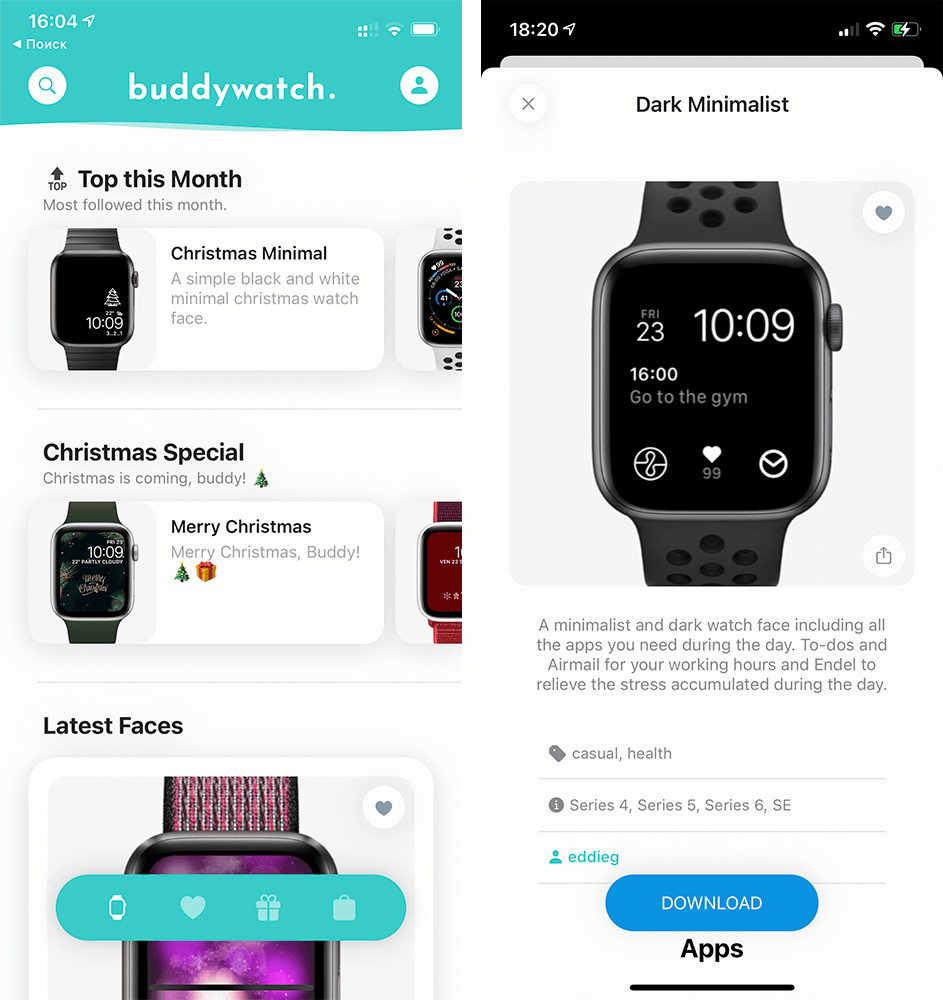Siri, «Переводчик» и «Команды»
Голосовой ассистент обновился под стать старшему из iOS 14. Скорость работы, по ощущениям, подтянули, а вот возможности — по минимуму. Это всё тот же знакомый ассистент, который годится для выполнения самых базовых задач, да и с теми не всегда справляется.
Появился «Переводчик». Можно спросить, как будет звучать та или иная фраза на английском, испанском, французском или других языках, всего их десять.
Ещё одно новое приложение — «Команды». Оно позволяет запускать сценарии, которые вы используете на смартфоне. И вот что из интересного нашёл Паша Фёдоров, ведущий подкаста «Потрачено» и других: можно установить автоматическую смену циферблатов в зависимости от времени суток или других параметров.
Например, утром вам нужен классический циферблат, а после 20:00 — со спортивными расширениями. Как это сделать? Запускаете «Команды» на iPhone, переходите в раздел автоматизации и создаёте автоматизацию для себя. Затем выбираете время суток, задаёте необходимые параметры и в поиске пишете Set Watch Face. После выбираете циферблат и сохраняете команду, отключая тумблер «Спрашивать до запуска». Вуаля!
Что происходит с удаленными расширениями циферблата?
Скорее всего, у вас будет много циферблатов с надстройками для приложений, которые вы не используете. Когда вы загружаете циферблат с расширением, которое вы не установили, вам будет предложено купить или загрузить это приложение.
Однако внизу также есть кнопка, которая позволяет продолжить работу без этого приложения, нажав Продолжить без этого приложения, чтобы получить циферблат без сторонних надстроек.
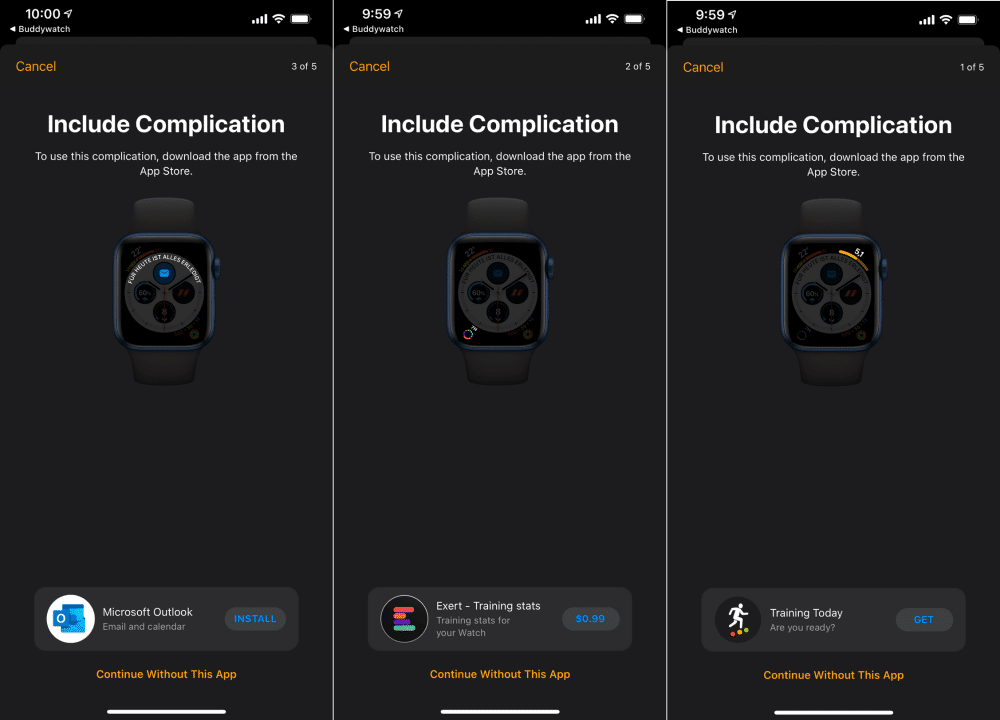
Важно отметить, что если вы пропустите установку приложений, эти расширения циферблата будут пустыми. Вы, конечно, можете поставить на их место свои собственные плагины
Но если вам нужен полный опыт, вам лучше загрузить и установить приложения для циферблата из App Store.
Теперь, когда Apple открыла двери (в некоторой степени) для циферблатов, есть несколько разных мест, где вы можете найти и загрузить новые циферблаты.
Баддивотч
было Баддивотч Один из первых веб-сайтов, появившихся на сцене после запуска watchOS 7. Он начинался как веб-сайт для просмотра циферблатов, но теперь предлагает приложение, позволяющее легко находить новые циферблаты из любого места.
Вот как с его помощью загружать новые циферблаты:
- Откройте приложение Buddywatch на своем iPhone.
- Найдите циферблат, который хотите скачать.
- Нажмите кнопку загрузки под ним.
- Когда откроется приложение «Часы», нажмите «Добавить в мои лица».
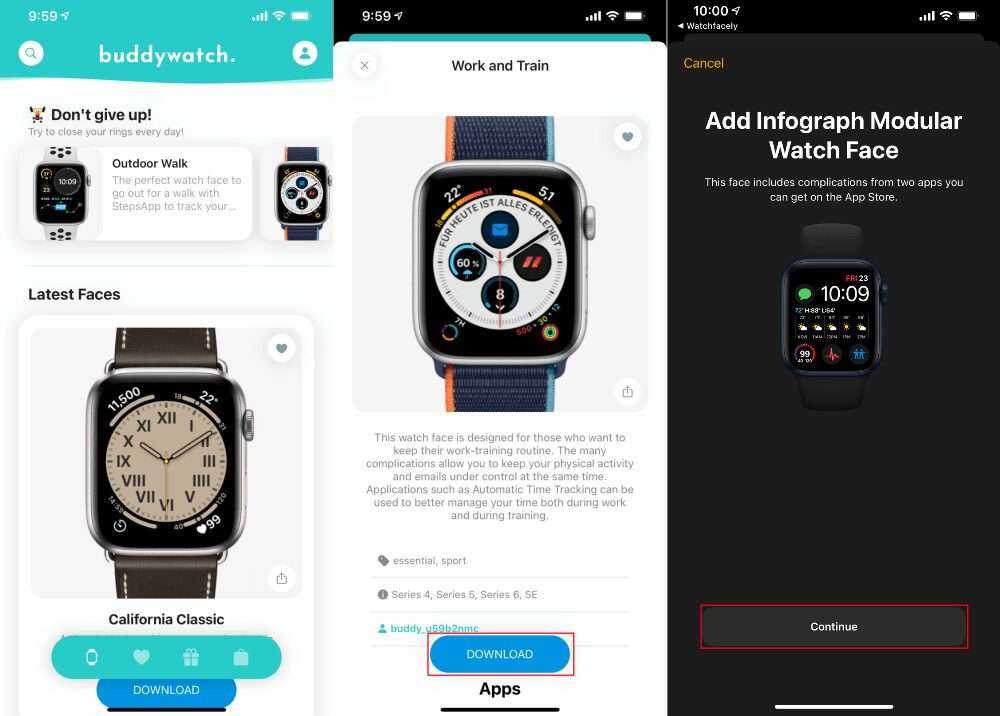
Скачать: Баддивотч (Доступны бесплатные покупки в приложении)
циферблат
Примерно в то же время, когда buddywatch рос, казалось, что циферблат Это еще один способ для владельцев часов найти новые лица для своих часов. Приложение элегантное и простое в использовании, а на сопутствующем веб-сайте циферблаты отображаются немного по-другому.
Однако вы можете загрузить параметры из приложения или с веб-сайта:
- Откройте приложение Watchfacely на своем iPhone.
- Найдите циферблат, который хотите загрузить, и коснитесь его.
- нажмите на кнопку Добавить циферблат Apple Watch Внизу.
- Когда откроется приложение «Часы», нажмите «Добавить в мои лица».
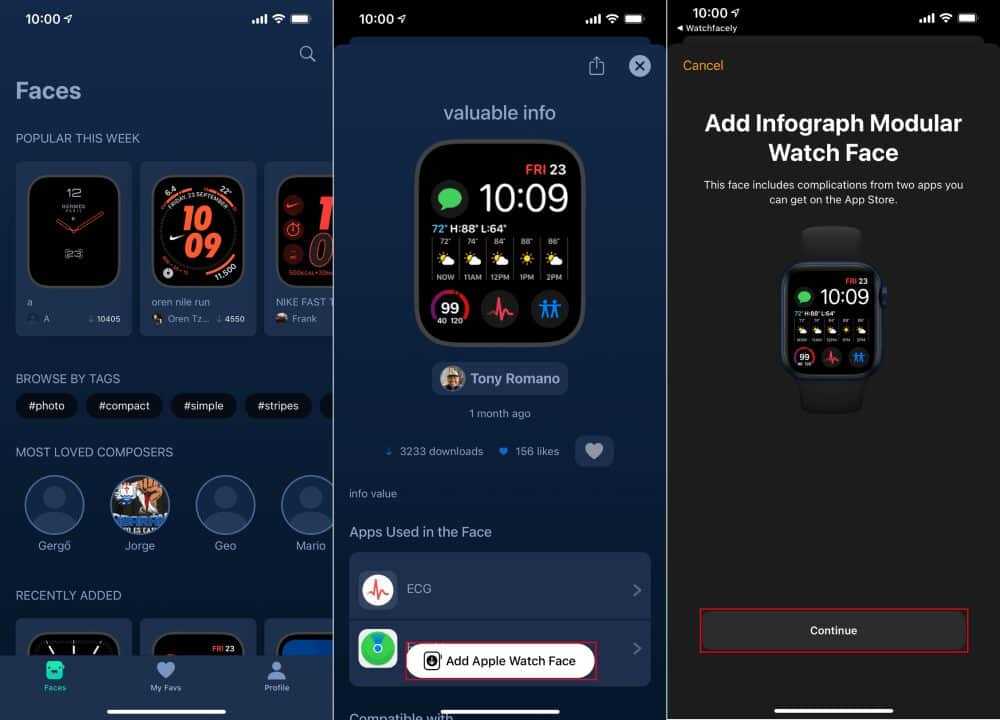
Скачать: циферблат (Бесплатно)
непредвиденные трудности
Следующий вариант должен быть узнаваемым, если вы вошли в мир умных часов Android. С 2014 года можно сказать, что непредвиденные трудности Это лучшее место для поиска новых циферблатов для Google Wear OS.
С выпуском watchOS 7 компания совершила скачок в App Store, который предлагает вам торговую площадку для загрузки новых скинов для ваших Apple Watch. Вот как это работает:
- Откройте приложение Facer на своем iPhone.
- Нажмите на свои Apple Watch вверху списка.
- Найдите и выберите циферблат для загрузки.
- Щелкните синий значок рядом с циферблатом.
- Подтвердите, что вы хотите добавить циферблат.
- Нажмите «Добавить в мои лица», когда откроется приложение «Часы».
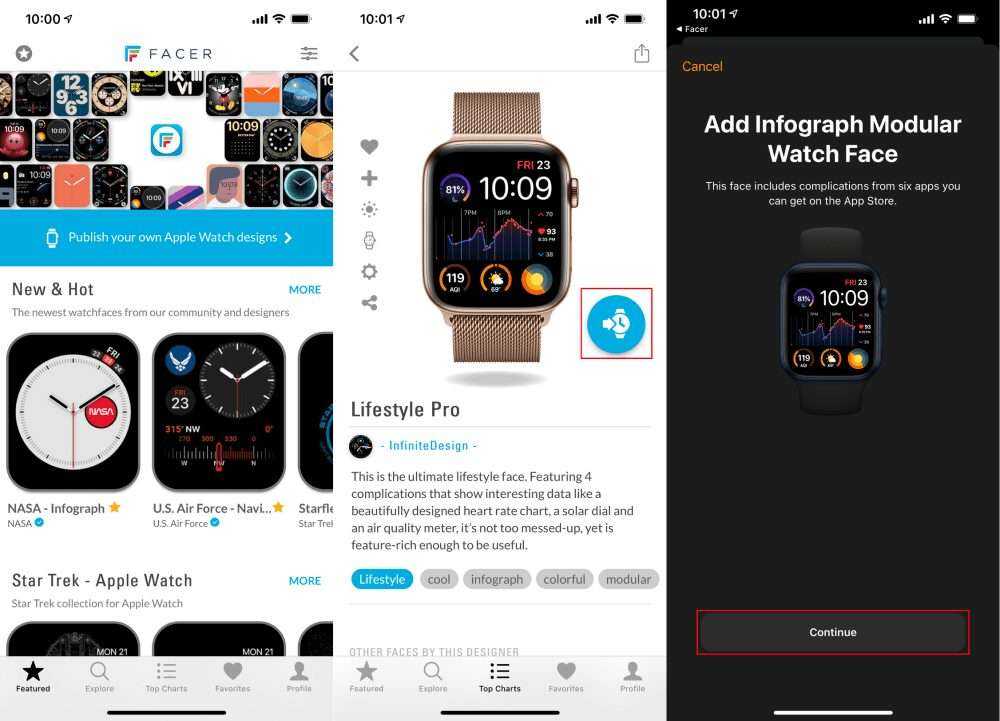
Скачать: непредвиденные трудности (Доступны бесплатные покупки в приложении)
Как добавить новый, поделиться и удалить циферблат Apple Watch на watchOS 7
С появлением обновления watchOS 7 у владельцев Apple Watch появилась уникальная возможность провести генеральную уборку своих циферблатов, добавить новые и поделиться уже созданными циферблатами со своими родными. Как это сделать — читайте в нашей инструкции.
Компания Apple любит радовать нас, пользователей Apple Watch, новыми циферблатами. Только в последней watchOS 7 появилось около десятка новых циферблатов, которые уже можно установить на ваши Apple Watch, чтобы придать им необычного вида.
Мы расскажем как добавить новые циферблаты на Apple Watch, как поделиться ими с друзьями, как удалить и настроить.
Как создать новый циферблат на Apple Watch
Если хотите создать персональный циферблат или что-то тематическое вам нужно будет следовать нашим простым инструкциям.
Как добавить новый циферблат в watchOS 7 на часах:
- С помощью длинного тапа активируем меню выбора циферблатов.
- Затем можем пролистать вправо или влево, чтобы выбрать уже существующий циферблат.
- Чтобы создать новый листаем вправо.
- Доходим до самого конца списка, тапаем на плюсик.
- Теперь нужно выбрать основное оформление циферблата.
- Когда определитесь с выбором, тапаете по циферблату.
- Затем, если хотите его изменить — снова тапаете длинным нажатием, пока не появится надпись «Изменить».
- Жмем на нее. Теперь можно настроить циферблат более персонально.
- На примере циферблата Animoji: можно настроить персонажа, цвет подсветки на фоне и расширения.
Как добавить новый циферблат в watchOS 7 на iPhone:
- Переходим в приложение часов.
- Далее у вас есть выбор: можете отредактировать уже существующий циферблат или добавить новый.
- Чтобы отредактировать — жмите долгим тапом на циферблат.
- Чтобы добавить новый — переходим в панель «Циферблаты», выбираем вид нового.
- После нажатия на циферблат можете его сразу отредактировать и настроить под себя. После этого нажать «Добавить».
- Либо просто нажать «Добавить», а после этого вернуться на вкладку «Мои часы» и настроить циферблат под вас.
Что мне немного не нравится в создании циферблатов так это наличие определенных шаблонов Apple, которые немного ограничивают вас в выборе внешнего вида. К примеру, вы не можете добавить на циферблат с вашим фото кольца активности или раскладку с классическими часами. Также нельзя на циферблат с Animoji вывести свой цвет фона.
Как поделиться циферблатами Apple Watch
Также вы можете поделиться циферблатами с друзьями или родными. Это может быть полезно, если вы хотите показать какую-то крутую штуку своим друзьям или вообще начать зарабатывать на продаже циферблатов.
Как поделиться циферблатом в watchOS 7:
- Длинный тап по циферблату.
- Затем внизу жмем на значок «Поделиться».
- Добавляем контакт.
- Снизу жмем отправить.
Большой минус, если делитесь циферблатом с Apple Watch — нельзя отправить его кому-то по AirDrop или в Телеграм. Поэтому я советую вам использовать передачу с iPhone.
Как поделиться циферблатом с помощью iPhone:
- Открываем приложение Часы.
- Жмем на любой циферблат.
- У вас будет выбор — поделиться или изменить.
- Жмем на поделиться.
- Выбираем способ.
- Отправляем.
Если вы уже получили от своего друга крутой циферблат или нашли парочку годных вариантов в сети, то вам также понадобится знать как установить новое оформление на смарт-часы.
- Открываем файл с циферблатом. Его расширение должно быть watchface.
- Жмем сверху «Поделиться».
- Затем «Еще».
- Отправляем в приложение «Часы».
- Добавляем.
- Устанавливаем как главный.
- Пользуемся.
Скачать осенние циферблаты для Apple Watch
Кстати, если хотите немного обновить внешний вид своих Apple Watch, мы подготовили 5 осенних циферблатов, которые вы можете скачать по ссылкам ниже.
| Милый осенний еж скачать. |
| Осенняя река скачать. |
| Вид на горы скачать. |
| Туманный лес скачать. |
| К вершинам сквозь лес скачать. |
Как удалить циферблаты watchOS 7
Наплодили много циферблатов и не можете разобраться? Пора почистить собственную галерею и удалить парочку с глаз долой.
- Переходим в приложение «Часы».
- Жмем на «Изменить».
- С помощью свайпов удаляем ненужные циферблаты.
Также можете просто зажать ненужный циферблат и нажать «Удалить» во всплывающем окне.
Надеемся, что наше руководство помогло вам обновить внешний вид ваших Apple Watch. Не забывайте, что для полного счастья еще нужно прикупить клевый ремешок.
А также помните, что вы всегда можете обратиться в сервисный центр Apple iLab в случае поломки ваших Apple Watch или просто для провидения плановой диагностики устройства.
В App Store есть приложение для создания циферблатов Apple Watch
В закладки
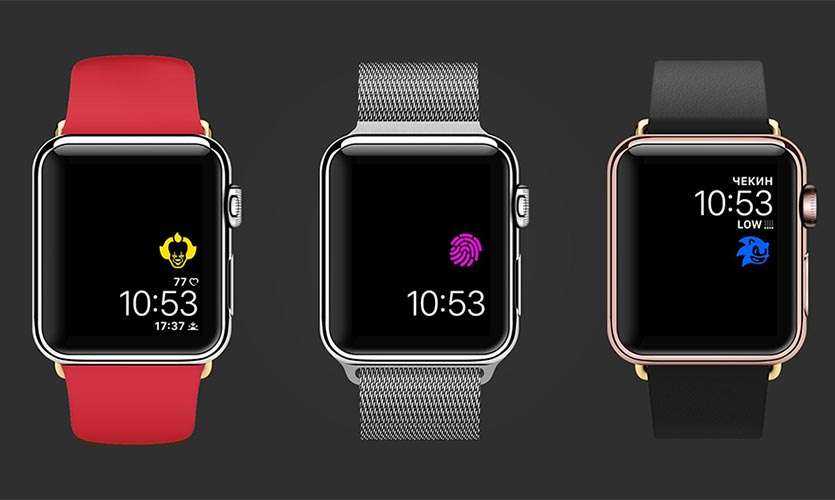
Вещь, которая дико раздражает меня в Apple Watch – ограниченное число циферблатов.
Вся кастомизация сводится к возможности установить пользовательскую картинку во весь экран. Но при должной смекалке и из этого можно скреативить немало.
Разработчики использовали эту лазейку и придумали как немного разнообразить экран и персонализировать свои Apple Watch
Этот лайфхак в виде приложения можно скачать в App Store.
Как создать собственный циферблат для Apple Watch?

Как мы знаем, мы можем установить в качестве обоев для Apple Watch любую подходящую по размерам картинку. Разработчики Watchimise предлагают большой выбор иконок, которые устанавливаются в качестве заглавной картинки.
Идея проста, но исполнение и возможности приложения, делают ее действительно интересной.
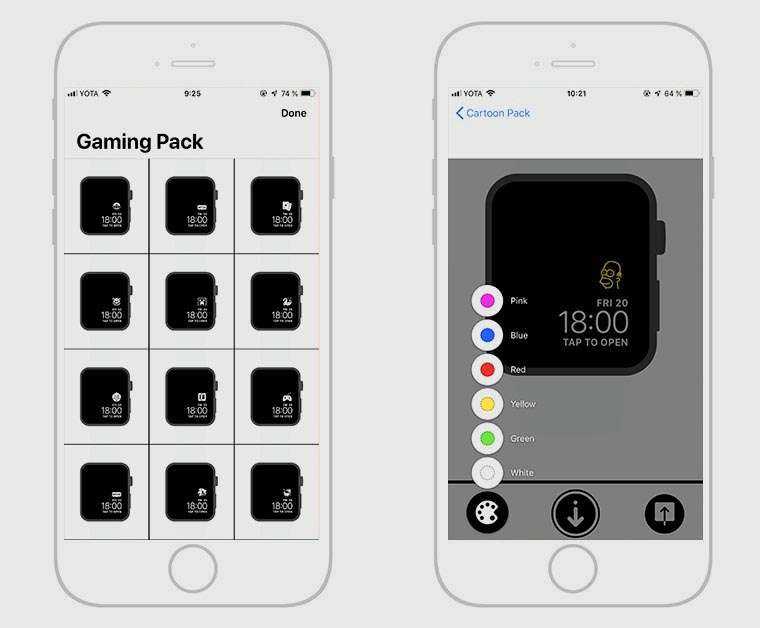
В приложении Watchimise представлены следующие тематические паки: Starter, Gaming, Cartoon, Tech, Food, Border, Sports, Vehicles. Каждый найдёт для себя подходящую.
Выполняем простые действия:
- Выбираем понравившийся рисунок
- Раскрашиваем его в нужный цвет
- Сохраняем в фотогалерее
- Переходим в фирменное приложение и устанавливаем сохранённую картинку для циферблата «Фото»
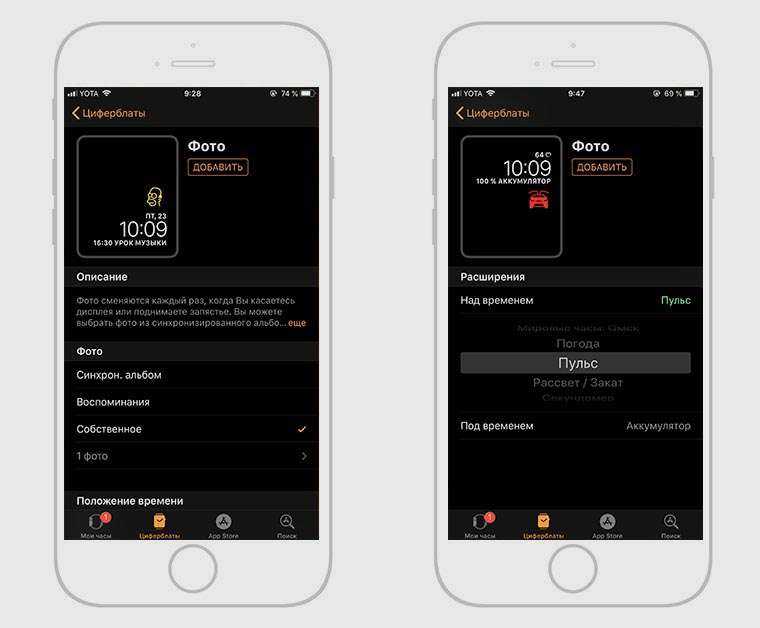
Кроме того, можно настроить расположение и дополнительные информационные модули. Это позволяет сделать интересные варианты оформления: все зависит от вашей фантазии и потребностей отображения конкретной информации на дисплее часов.

Спасибо, Apple, что нам приходится выкручиваться.
Скачать в App Store: бесплатно. Стоимость паков – 149 руб.
В закладки
Китайский магазин циферблатов
Радикальное решение вопроса невозможности добавить сторонние циферблаты на Apple Watch официально придумали в Китае. Они создали свой собственный магазин с ними, который можно установить только в обход App Store. За самые красивые здесь даже придется заплатить.
Базовые циферблаты, которые предлагает китайский магазин
Обратите внимание! Приложения в обход App Store вы устанавливаете на свои страх и риск. Мы понятия не имеем, какой вредоносный код может быть в них спрятан, поэтому брать на себя ответственность за работоспособность вашего смартфона после всех манипуляций не станем
После установки приложения на iPhone нужно забросить его на Apple Watch. Для этого нужно открыть Watch, найти программу JingWatch и нажать на кнопку «Установить» возле нее. Далее нужно перейти в меню «Основные» > «Активация экрана» и выбрать «Всегда» в меню «При активации экрана показывать последнее приложение». В итоге нужно зайти в приложение JingWatch на Apple Watch, нажать на экран часов с усилием, перейти в раздел Setap и перевести в активное положение переключатель Always show. В этом случае программа будет пытаться держать себя в активном положении, не смотря ни на что.
Магазин циферблатов JingWatch предлагает массу вариантов
Для полноценного использования магазина в нем придется зарегистрироваться. Для этого нужно придумать себе специальный ID, добавить к нему актуальный адрес электронной почты, а также указать и подтвердить желаемый пароль. Некоторые циферблаты получится купить со внутреннего счета.
Если вы пользуетесь Apple Watch Series 5, то возможность постоянно включенного экрана вместе с китайским магазином приложений окажется практически бесполезной. Экран вместе с ними будет затемнятся и выводить стандартную плашку с часами и минутами поверх изображения.
Buddywatch
Сразу после выхода умных часов версии watchOS 7, появилась программа Buddywatch. Основные функции этого приложения бесплатны. В Buddywatch вы можете найти и установить циферблаты других пользователей, которые ими делятся.
Оплата требуется только за скачивание необычных иконок, которые могут вам и не понадобиться для создания индивидуального дизайна.
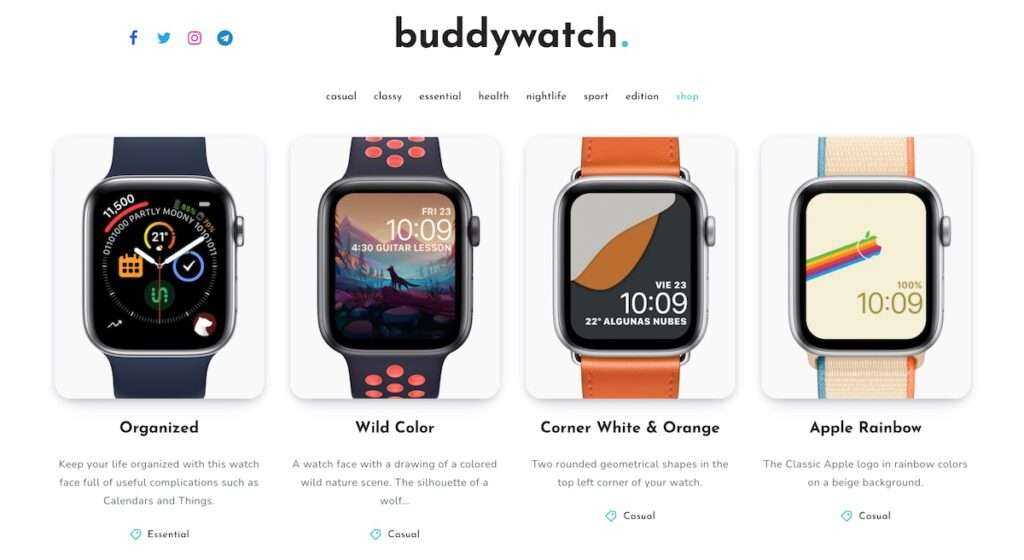
Чтобы загрузить на часы циферблат другого пользователя, необходимо:
- Найдите в AppStore приложение Buddywatch и установите его на телефон.
- Откройте программу и выберите любой вариант циферблата.
- Кликните на «Download».
- Автоматически запустится приложение Watch. На экране появится запрос на установку. Нажмите «Продолжить». Иногда для загрузки дизайна требуется скачать дополнительные программы. В таком случае устройство предложит вам их установить.
После этого вы сможете полностью сохранить дизайн скачанного циферблата или немного изменить его. Если вы не хотите, чтобы на дисплее были расширения, которые входили в понравившийся дизайн часов, выберите «Продолжить без этого приложения», когда устройство предложить установить недостающие программы. Вместо этого вы сможете вставить в циферблат уже имеющиеся на телефоне виджеты.
Обычно в Buddywatch пользователи делятся циферблатами, которые изначально присутствуют в Apple Watch. Они кажутся нестандартными из-за детальной персонализации. Создавать же свои стили с нуля пока что невозможно, так как это не предусмотрено разработчиками.
Чтобы использовать приложение Buddywatch требуется iPhone и часы версии с операционной системой watchOS 7 или новее. Совместимо приложение со следующими моделями умных часов:
- Series 3;
- Series 4;
- Series 5;
- Series 6;
- SE.
При скачивании некоторых циферблатов могут возникнуть проблемы с часами Series 3. Соотношение величин сторон этой модели отличается от других серий.
В Buddywatch каталог доступных дизайнов постоянно увеличивается, пользователи постоянно делятся своими циферблатами. Если и вы хотите поделиться созданным дизайном, необходимо пройти авторизацию в программе.
Меняем циферблат на Apple Watch несколькими способами
Поставить новый циферблат на часы Apple Watch очень просто – благо любая техника Apple сделана для людей и используется, буквально, на интуитивно понятном уровне.
Есть два варианта смены циферблата на ваших Apple Watch:
- Сменить циферблат с самих часов – используя этот метод вам не придется доставать, привязанный к часам, iPhone и использовать его, вся процедура делается на самих часах – простым смахиванием экрана. Причем выбрать можно только те циферблаты, которые вы предустановили в Айфоне. Сразу хочу заметить, что таким способом вы сможете выбрать заранее предустановленные циферблаты, добавить новые в библиотеку Apple Watch вы сможете только через привязанный к часам телефон;
- Изменить циферблат вы можете также используя привязанный к Apple Watch смартфон. Эта процедура немного дольше, но такая же простая, плюс у вас имеется возможность не только выбрать циферблат, но и добавить на часы новый. Помимо стандартной процедуры замены циферблата, вы можете добавлять новые в библиотеку часов, а также удалять и настраиватьтекущие циферблаты.
Ниже мы рассмотрим каждый из способов в отдельности, а также научимся не только менять циферблат, но и настраивает его отображение, размер и цвет – в общем полностью подстраивать его под вас и ваши нужды.
Как поменять циферблат в Apple Watch
Для того чтобы максимально подробно и понятно ответить на вопрос “Как поменять циферблат на Apple Watch” – расскажу о способах выполнить эту простую операцию. Поменять циферблат используя сами часы – дело 1 секунды:
- Активируйте экран часов – для этого прикоснитесь к экрану (если у вас стоит режим “Театр” или поднимите руку в рабочее положение);
- Смахните пальцем, сделайте свайп, влево или свайп вправо по экрану. В зависимости от того в какую сторону вы смахнете такой циферблат и будет выбран.
Чтобы понять как изменить циферблат другим способом читайте следующий раздел.
Как поменять циферблат через iPhone
Этот способ поменять циферблат на часах немного дальше, но и предоставляет более гибкие настройки и варианты выбора. Итак, как установить циферблат с помощью iPhone:
- Запустите приложение Watch;
Все, циферблат будет установлен в качестве текущего на ваших часах. Я рекомендую пользоваться этим простым способом сменить циферблат.
Как настроить циферблат
Циферблаты в Apple Watch можно не только выбирать, но и можно дополнительно настроить.
В настройку входят такие возможности как:
- Замена стиля текузего циферблата – данный раздел позволяет вам заменит стиль отображения циферблата на ваших Apple Watch. На некоторых циферблатах есть несколько различных стилей оформления;
- Цвет – поменять цветовую гамму также можно с легкостью поменять. Есть несколько предустановленных цветов оформления и различных цветовых схемах;
- Расширения – одна из самых полезных настроек в циферблатах Apple Watch. С помощью данной настройки вы сможете добавить на необходимый циферблат различную информацию, а также кнопки быстрого запуска. Например очень удобно выводить на экран часов информацию о погоде, уровне заряда батареи, а также кнопки быстрого запуска музыкального плеера или приложения тренировки.
Сделать настройку циферблата вы можете как с самых часов Apple Watch, так и с привязанного к часам телефона. Давайте разберем каждый способ в отдельности, изменения циферблатов:
- Активируйте экран на часах;
- Нажмите с усилием на экран часов;
- Нажмите кнопку “Настроить”;
Настройка через iPhone
- Запустите приложение Watch;
- В поле “Мои циферблаты” выберите циферблат, который вы хотите настроить и коснитесь его;
- В открывшемся разделе замените цвет, стиль, расширения или данные циферблата так как вам нужно;
- Для того чтобы изменения вступили в силу и циферблат синхронизировался с часами Apple Watch вам нужно нажать кнопку “Назначить текущим циферблатом”.
Как добавить новые циферблаты в Apple Watch
Также, в рамках данной статьи отвечу на вопрос: “Как добавить новые циферблаты на Apple Watch”. В библиотеке циферблатов есть множество различных циферблатов, которые вы можете добавить в свои часы Apple Watch.
Выполните следующие действия:
- Откройте на вашем мобильном гаджете приложение Watch;
- В самом низу экрана найдите меню “Мои циферблаты” и нажмите на него;
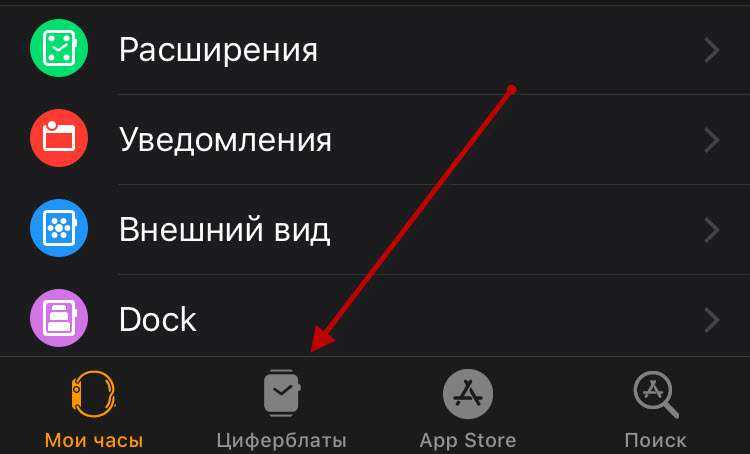
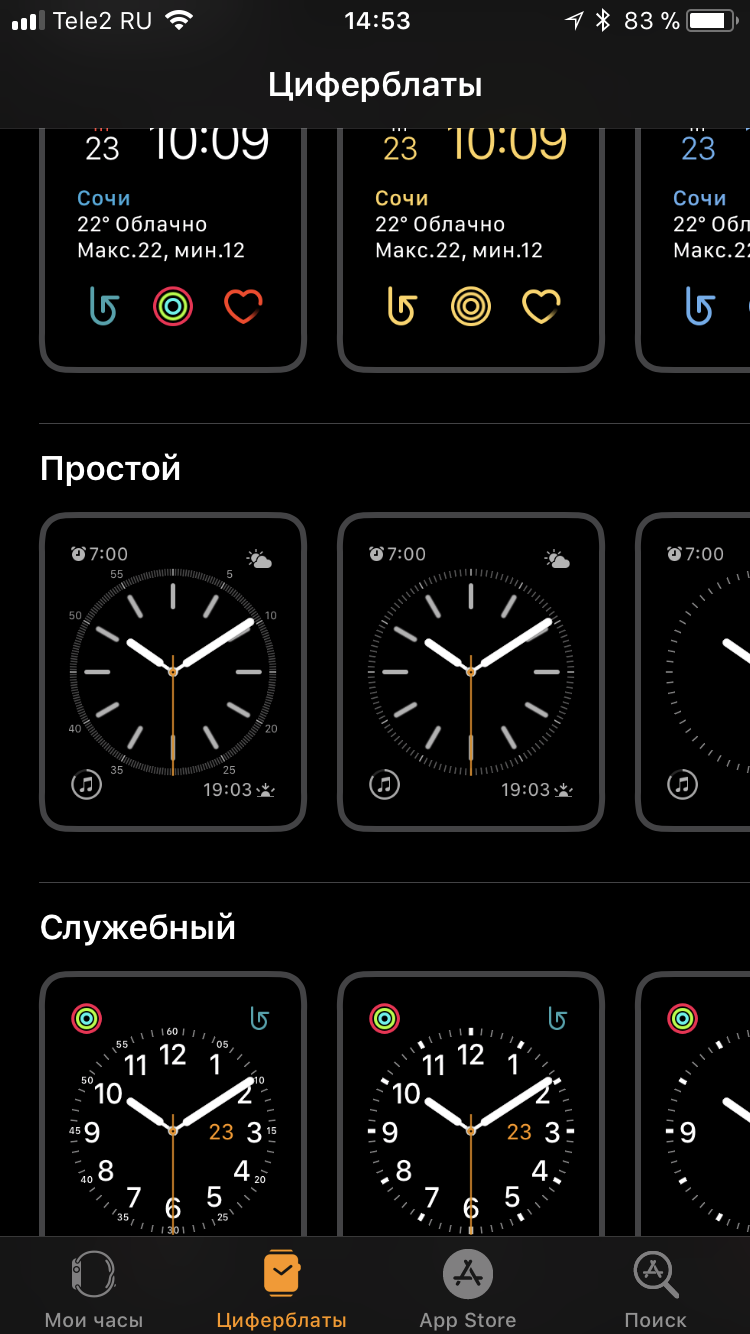
После вышеописанных нехитрых операций, выбранный вами циферблат будет установлен и доступен на Apple Watch.
Как удалить циферблат Apple Watch
Помимо всего прочего вы можете не только добавит нужный циферблат и настроит его, но также можете удалить ненужный или неиспользуемый циферблат. Для этого выполните следующие действия:
- Запустите приложение Watch;
- Найдите циферблат в разделе “Мой циферблаты” и тапните на него;
- Спуститесь в самый низ экрана и нажмите на кнопку “Удалить …”.
Как установить другой циферблат на Apple Watch
Одна из главных новых функций watchOS 7 заключается в возможности загружать циферблаты на Apple Watch от друзей или других пользователей. Это открыло двери для новых приложений, подобных тому, о котором я расскажу в этой статье. Buddywatch, вероятно, является одним из лучших приложений, чтобы делиться циферблатами Apple Watch, и оно позволит вам настраивать ваши часы так, как никогда раньше, и поставить другой циферблат на Apple Watch. Причем большинство циферблатов доступны бесплатно, можно менять их хоть каждый день.

Вы сможете скачать эти и многие другие циферблаты
Что такое Buddywatch
Это приложение из App Store, которое вышло вскоре после выхода бета-версии watchOS 7. В декабре разработчики сообщили, что приложение скачали 5 миллионов пользователей, что является рекордным показателем, учитывая, что далеко не все знают об этом приложении.
Здесь очень много циферблатов на любой вкус
На 99% это бесплатное приложение. Большинство циферблатов можно скачать просто так, их публикуют других пользователи, которые делятся своими наработками. Единственные встроенные покупки в Buddywatch — это наборы кастомных иконок, которые вообще не обязательно покупать.
Как установить сторонний циферблат на Apple Watch
Сделать это не сложнее, чем поменять обои на айфоне. Скачайте Buddywatch, просмотрите циферблаты и выберите тот, который нравится.
После этого выполните следующие действия:
- Нажмите Download;
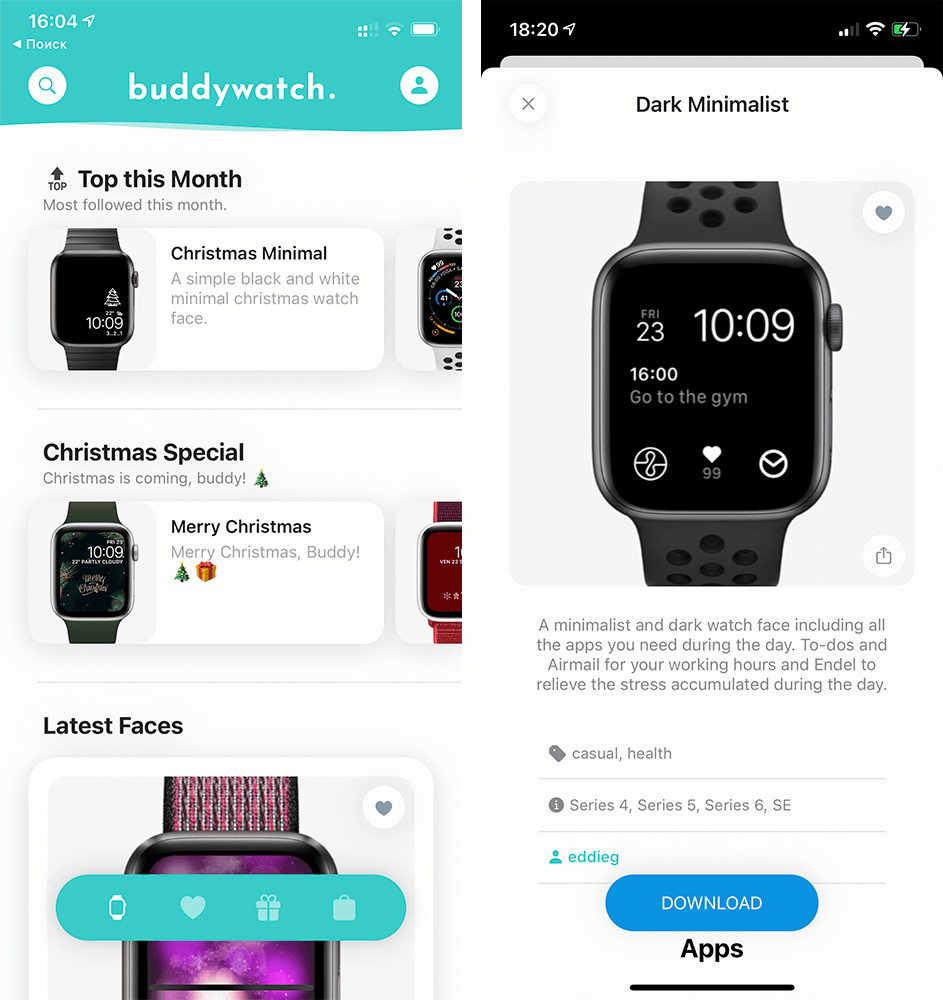
Внизу можно посмотреть, с какими часами совместим циферблат
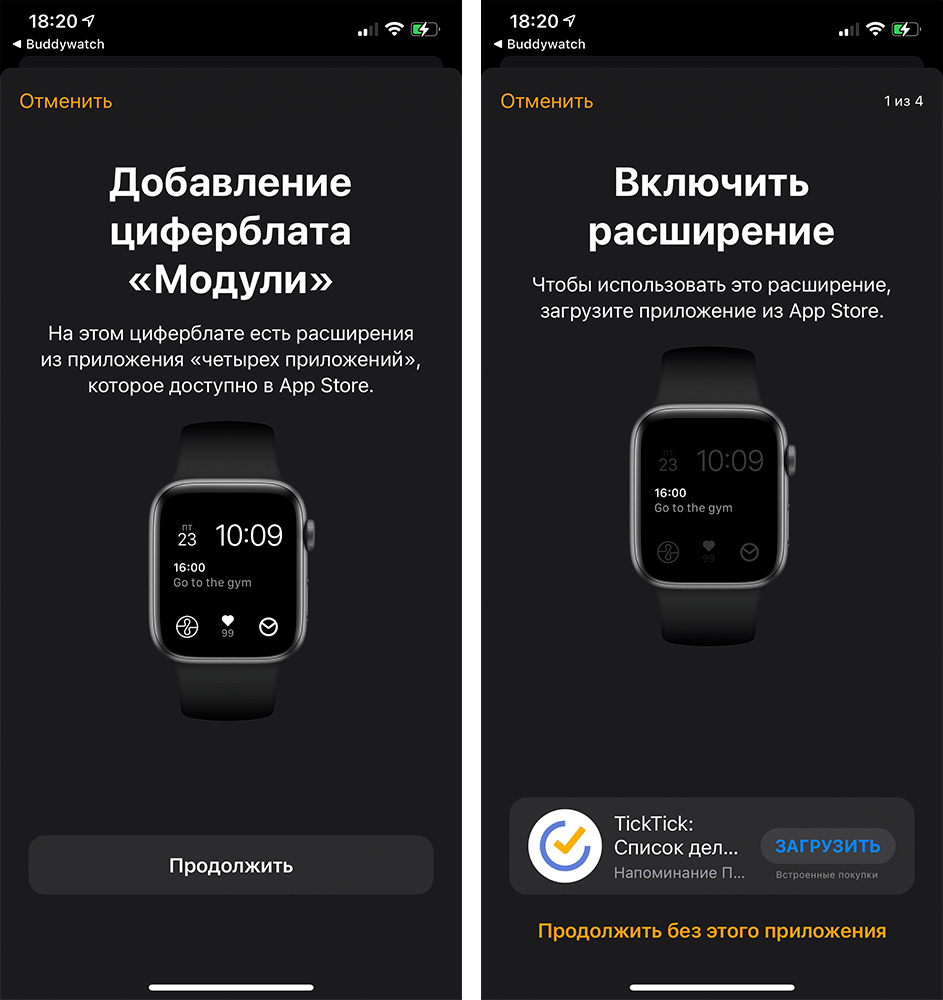
Можно устанавливать или не устанавливать приложения по вашему желанию
В итоге можно либо полностью воссоздать загруженный циферблат, установив нужные приложения, либо слегка изменить его, как, например, сделал я. Вместо того, чтобы загружать программы, которые мне не нужны, я оставил тему из циферблата и подстроил под нее обычные приложения — пульс, таймер, кольца активности и другие. Получилось круто и минималистично.
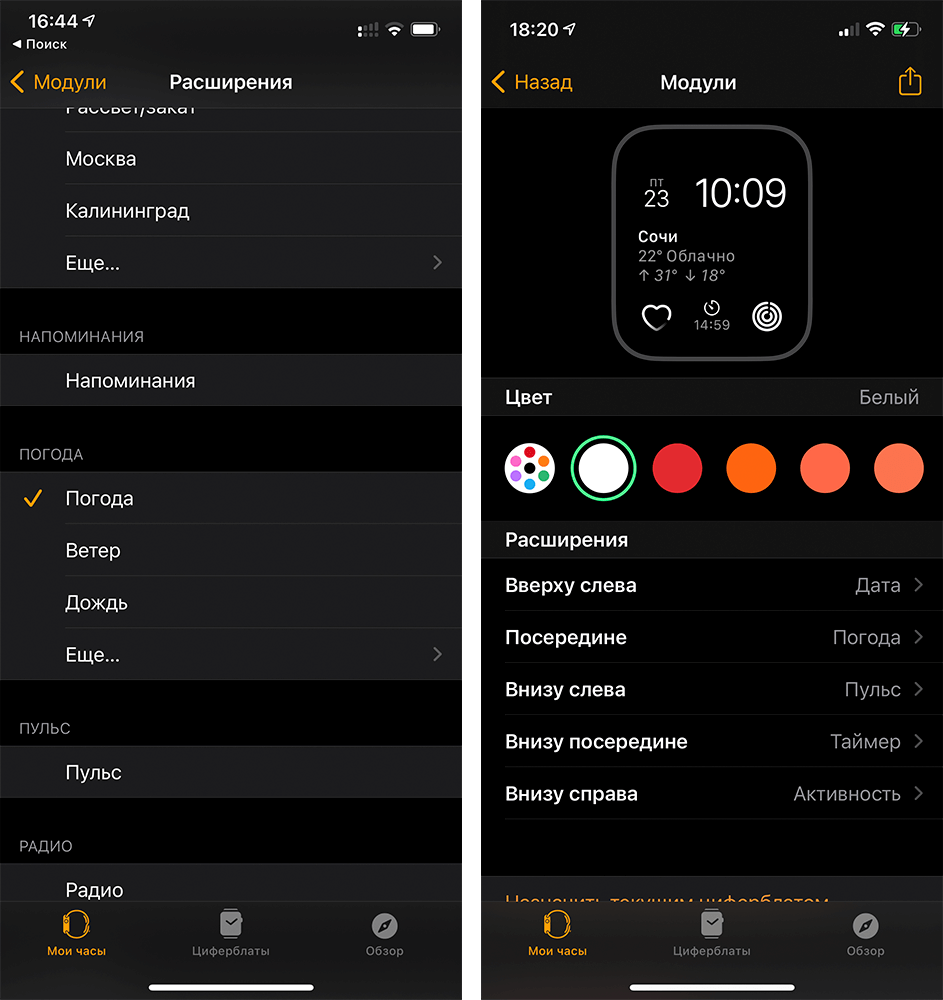
Я оставил стандартные приложения, но воспользовался темной темой
Циферблаты, которые доступны в этом приложении, на самом деле те же, которые в watchOS есть изначально, но они персонализированы таким образом, что часто их просто не узнать. Было бы идеально, если бы пользователи могли создать собственные циферблаты в своем уникальном стиле, но, к сожалению, это невозможно из-за ограничений самого программного обеспечения. Если однажды это изменится, очень вероятно, что в Buddywatch появится такая возможность.
Так и циферблат HERMES можно будет сделать!
Системные требования Buddywatch
Чтобы воспользоваться всеми преимуществами этого приложения, необходимо иметь iPhone и Apple Watch определенных моделей или новее. Вам понадобится watchOS 7 или более поздняя версия этой ОС на своих часах. То есть приложение работает на следующих устройствах:
- Apple Watch Series 3;
- Apple Watch Series 4;
- Apple Watch Series 5;
- Apple Watch Series 6; ;
Следует отметить, что некоторые циферблаты несовместимы с Apple Watch Series 3 из-за соотношения сторон экрана, однако большинство являются универсальными.
Каталог доступных циферблатов еженедельно расширяется, пользователи загружают десятки, а то и сотни новых циферблатов на любой вкус. Вы также можете поделиться своими оригинальными циферблатами, авторизовавшись в приложении — например, с помощью функции «Войти с Apple». Кстати, ссылки на свои циферблаты также можно скидывать в наш чат в Telegram.
Высокотехнологичное устройство Pebble Watch
Успокаивающий внешний вид — это не просто фасад для смарт-часов Pebble. Высокотехнологичные устройства повышают у пользователей адреналин от восхищения. Pebble более безмятежный и гармоничный, связывающий быстро развивающуюся современную жизнь с простыми и умными наручными часами. Интеллектуальные часы подключаются к смартфону, планшету или другому портативному устройству через беспроводные сигналы Bluetooth.
ОС не имеет значения, аналог Apple Watch Pebble работает с устройствами, которые запускают через Apple или Android. После подключения Pebble превращается в технологичный хаб на руке, предоставляя уведомления для звонков, текстов и электронных писем в дополнение к обновлениям из Facebook, Twitter и других учетных записей социальных сетей.
Можно установить множество чудесных, диковинных, а иногда и просто странных приложений на часах Pebble. По состоянию на осень 2018 года было создано более 6 000 приложений специально для этих часов. Поскольку производитель Pebble решил предоставить комплект для разработки программного обеспечения с открытым исходным кодом, практически каждый может проектировать и выпускать приложения, что означает, что новое программное обеспечение появляется почти ежедневно и дает возможность постоянно настраивать возможности часов для своих предпочтений.
Беспроводная связь аналога Apple Watch — сообщения отправляются через Bluetooth. Перезаряжаемая литий-ионная полимерная батарея имеет продолжительность до 7 дней без перезарядки. Водонепроницаемость позволяет пользователям носить часы под дождем, плавая и даже в душе. Любая музыка, которая воспроизводится на iTunes, Spotify и Pandora, может управляться с помощью этого устройства. Часы Pebble Smart считаются очень модными в этом сезоне, цены на Amazon – от $80.
Создавайте циферблаты с фотографиями
Вы можете создать циферблат из своих фотографий. Выберите весь альбом фотографий, и каждый раз, когда вы нажимаете на часы, появляется следующая фотография в этом альбоме. В разделе «Мои часы» нажмите «Фото». Ваш альбом «Избранное» установлен по умолчанию, но вы можете это изменить.
С опцией «Синхронизированный альбом» любой фотоальбом, который вы уже синхронизируете с iPhone, будет автоматически использоваться в качестве циферблата. Параметр «Фотографии» позволяет вручную выбирать фотографии для отображения. В режиме «Динамический» используются новые фотографии, сделанные вами, и фотографии из недавних воспоминаний. Выберите и настройте предпочтительный вариант.
В качестве альтернативы проведите вниз по разделу «Мои часы» и нажмите «Фото». Отсюда вы можете создать фотоальбом, который синхронизируется с вашими часами. Вы можете отразить существующий альбом со своего iPhone или создать собственный альбом для своих часов. Вы также можете установить ограничение на количество фотографий в альбоме: 25, 100, 250 или 500.
Как изменить циферблат на AppleWatch
Изменить приложение для формирования дисплея просто, если знать все особенности своей модели
Поэтому важно рассмотреть каждое устройство в соответствии с поколением выпуска
Для первых версий
Изменить дисплей на часах первых версий можно с помощью айфона, где требуется просто открыть программу AppleWatch и найти вкладку «Циферблаты». Программа постоянно обновляется, поэтому здесь предлагаются новые разновидности приложений. Можно загрузить новые варианты через интернет в приложениях от программы AppleWatch. Установка в программе на айфоне выполняется просто: достаточно из предложенных выбрать понравившееся приложение и нажать кнопку «Установить».
Если происходит смена циферблата на самих часах, проводятся следующие действия:
- Надо нажать на Digital Crown – это действие помогает перейти к циферблату.
- Далее необходимо нажать с усилием и смахнуть экран влево – выбрать циферблат и нажать на кнопку «Настроить».
- Переместить влево или вправо для выбора элемента, а затем повернуть Digital Crown, чтобы изменить его.
- Далее изменить расширение. В особенности это необходимо, если используется кастомный (индивидуальный) вариант. На этом этапе добавляются дополнительные расширения.
- После завершения надо нажать на колесико Digital Crown и сохранить изменения, что происходит автоматически.
В завершение достаточно нажать на циферблат и задать его в качестве текущего. Проблем в установке не будет, если действовать по инструкции.
Для AppleWatch 3
AppleWatch 3 практически не отличается от первых версий, поэтому последовательность действий сохраняется. Иногда владельцу проще вовсе удалить приложение, чтобы понять, какое новое загрузить. В этом случае необходимо просто нажать с усилием на часы, где откроется текущий циферблат. Если он не нужен, следует нажать на кнопку «Удалить». В остальных случаях вариант для удаления выбирают путем сдвига экрана в сторону.
Для AppleWatch 4
Чтобы загрузить сторонний циферблат на AppleWatch 4 серии, необходимо воспользоваться айфоном. Для этого надо загрузить программу AppleWatch на устройство, что автоматически дает загрузку на умные часы. Далее в программе следует найти вкладку «Циферблат» и выбрать понравившуюся версию. Нажать на кнопку «Установить», после чего использовать его по необходимости.
После установки нового приложения можно включить постоянную активацию дисплея. Для этого в программе AppleWatch требуется выбрать вкладку «Настройки» и активировать экран. Необходимо установить флажок на пункте «Всегда».
Установка циферблата через айфон